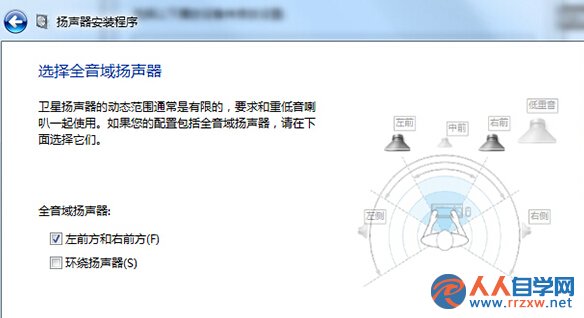說到這個5.1聲道,想必大部分的用戶都是不會陌生的吧?是的,現在的5.1聲道被廣泛的應用於咱們的各類傳統影院和家庭影院中,一些比較知名的聲音錄制壓縮格式,譬如杜比AC-3(Dolby Digital)、DTS等都是以5.1聲音系統為技術藍本的。不僅如此,就連咱們的Windows系統,也是可以配置這個5.1聲道的,那麼如何才能實現這個操作呢?其實很簡單,下面,小編就以w764位旗艦版下載為例,為大家詳細的介紹一下吧!
1.首先,咱們在win7旗艦版電腦右下角的通知區域處找到代表聲音的喇叭圖標,之後,咱們右鍵點擊這個圖標,選擇播放設備選項。
2.接下來咱們就可以看到如下圖中所示的窗口了,也就是聲音窗口,咱們在打開的聲音窗口中找到揚聲器,然後右鍵點擊,選擇下滑菜單中的配置揚聲器選項。
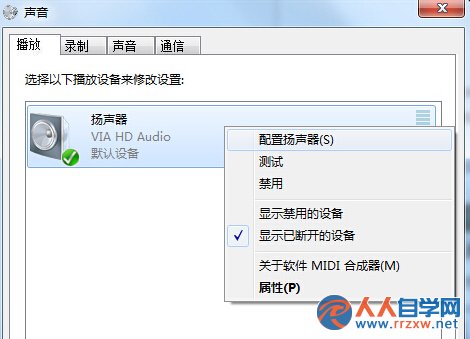
3.接下來,咱們就可以看到如下圖中所示的揚聲器安裝程序窗口了,咱們找到其中的音頻聲道選項,將該選項設置為5.1環繞,然後點擊下一步按鈕。
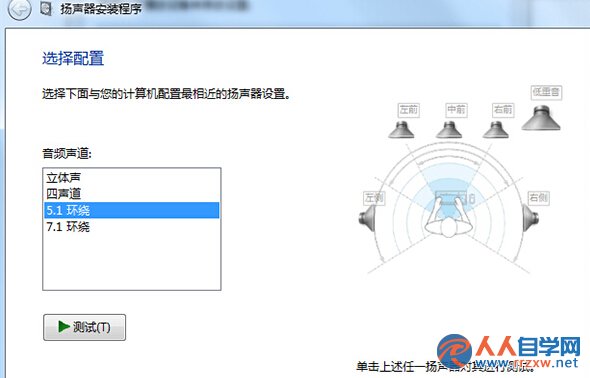
4. 在新打開的窗口左面位置,咱們在“可選揚聲器”菜單中取消勾選全部選項並點擊進入到下一步,之後,咱們取消“環繞揚聲器”選項的勾選,然後進入下一步,完成相關配置即可。